ไมโครซอฟท์ได้เปิดให้ผู้ใช้ Windows 10 สามารถอัพเกรดเป็น Windows 11 ได้แบบฟรีๆ โดยมีสองวิธีให้เลือกคือ การอัพเดตอัตโนมัติผ่าน Windows Update กับการอัพเดตผ่านโปรแกรม Installation Assistant ของไมโครซอฟท์ และหลังจากอัพเดต หากไม่ชอบใจ ไม่ว่าจะมีสาเหตุมาจากอะไรก็ตาม ผู้ใช้สามารถเปลี่ยนกลับไปเป็น Windows 10 ตามเดิมได้ ภายในเวลา 10 วัน และนี่คือวิธีการที่คุณสามารถทำได้ง่ายๆ ไม่จำเป็นต้องฟอร์แม็ตแล้วลง Windows 10 ใหม่ให้ยุ่งยาก
ขั้นตอนการเปลี่ยนกลับเป็น Windows 10
เปิดเครื่อง ล็อกอินใช้งานตามปกติ จากนั้นคลิกที่ปุ่ม Start ที่เป็นรูปโลโก้ Windows แล้วเลือก Settings จากนั้นที่เมนู System ให้เลือก Recovery ซึ่งเป็นรายการที่อยู่ด้านขวา
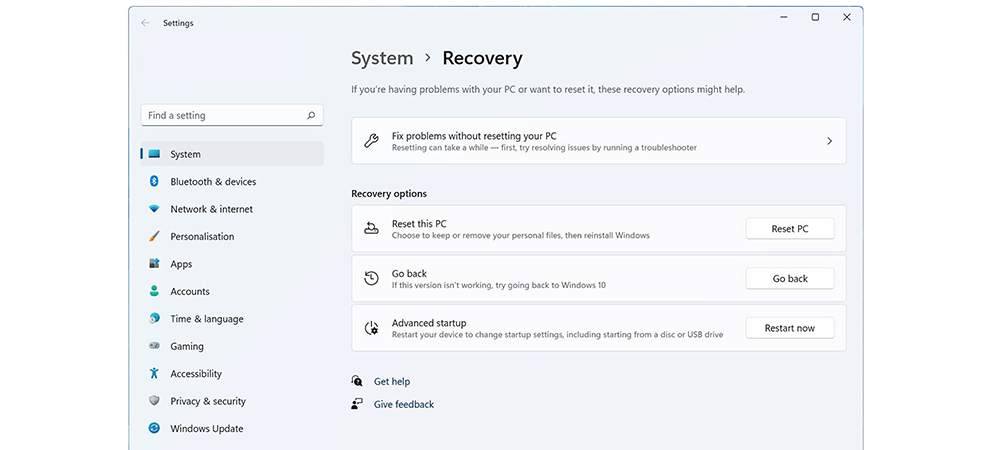
ภายในหน้า Recovery ให้ดูที่ตัวเลือก Go back If this version isn’t working, try going back to Windows 10. แล้วคลิกที่ปุ่ม Go back จากนั้น Windows จะมีกล่องข้อความตอบโต้แสดงขึ้นมา โดยมีคำถามให้ตอบดังนี้
1. ทำไมจึงกลับไปใช้ Windows 10 (เลือกตอบแล้วคลิก Next)
2. ต้องการอัปเดตระบบดูก่อนหรือไม่ (คลิก No, thanks)
3. แจ้งเตือนว่าการทำงานอาจใช้เวลาสักครู่ (เวลาที่ใช้ขึ้นอยู่กับประสิทธิภาพการทำงานของเครื่อง) และในระหว่างนี้เครื่องจะใช้งานไม่ได้จนกว่าจะเปลี่ยนเป็น Windows 10 แล้ว นอกจากนี้หากมีแอปฯ หรือโปรแกรมที่ไม่รองรับการทำงานบน Windows 10 โปรแกรมหรือแอปฯ นั้นจะถูกถอนการติดตั้งออกไปด้วย รวมไปถึงการตั้งค่าบางอย่างที่มีเฉพาะ Windows 11 (คลิก Next)
4. แจ้งเตือนเรื่องพาสเวิร์ดสำหรับการล็อกอิน ว่ายังจำได้อยู่หรือไม่ (คลิก Next)
5. แจ้งขอบคุณที่ทดลองใช้ Windows 11 (คลิก Go back to Windows 10 เพื่อเริ่มการปรับเปลี่ยนระบบจาก Windows 11 เป็น Windows 10 โดยอัตโนมัติ)
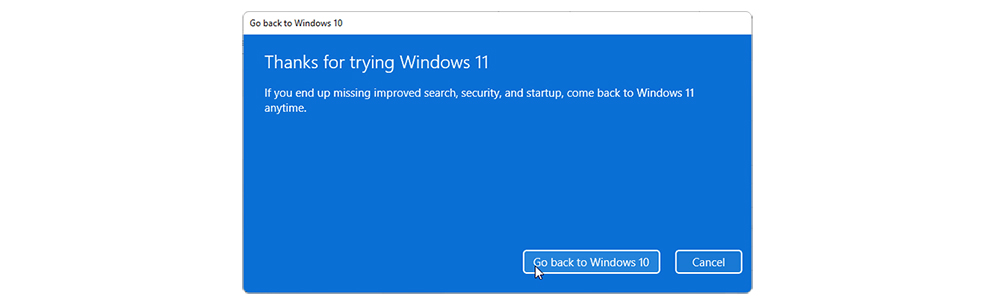
หลังจากที่คลิก Go back to Windows 10 เครื่องจะรีสตาร์ทและเริ่มกระบวนการกู้คืนข้อมูล เพื่อกลับมาใช้ Windows 10 ตามเดิม และจะรีสตาร์ทอีกครั้งเพื่อให้ล็อกอินใช้งาน Windows 10 ตามปกติ
วิธียืดอายุให้ทดลองใช้งานได้นานกว่า 10 วัน
การเปลี่ยนกลับไปเป็น Windows 10 โดยใช้คำสั่ง Go back ดังรายละเอียดข้างต้นนี้ สามารถทำได้ภายใน 10 วันนับตั้งแต่ที่อัปเดตเป็น Windows 11 แล้ว แต่ถ้าเกิน 10 วันไปแล้ว การเปลี่ยนกลับมาเป็น Windows 10 จะต้องฟอร์แมตแล้วติดตั้งใหม่เท่านั้น
อย่างไรก็ดีหากคิดว่าเวลา 10 วันนั้นน้อยเกินไป หรือต้องการทดลองใช้งานนานกว่านี้ โดยที่ยังคงสามารถใช้คำสั่ง Go back เปลี่ยนกลับมาเป็น Windows 10 ได้ด้วย คุณสามารถขยายเวลาทดลองใช้งานให้นานขึ้นได้ โดยให้ปฏิบัติดังนี้
เปิด Command Prompt โดยพิมพ์คำสั่ง cmd แล้วเลือก Run as administrator จากนั้นให้พิมพ์คำสั่งนี้ลงไป
DISM /Online /Get-OSUninstallWindow
คำสั่งนี้เป็นการตรวจสอบระยะเวลาการทดลองใช้งานที่ยังเหลืออยู่สำหรับการเปลี่ยนกลับไปใช้ Windows 10 ด้วยการใช้คำสั่ง Go back โดยให้สังเกตตัวเลขที่อยู่หลังข้อความ Uninstall Windows : (อย่างกรณีตัวอย่างในภาพด้านล่างนี้คือ 10 วัน)
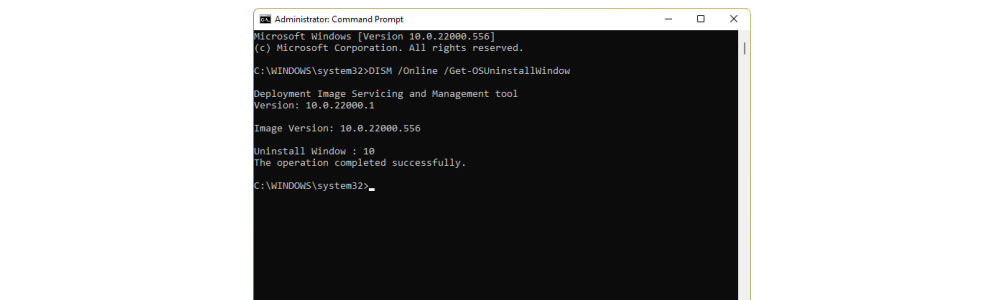
เมื่อทราบเวลาที่เหลืออยู่สำหรับทดสอบการใช้งาน Windows 11 แล้วให้พิมพ์คำสั่ง
DISM /Online /Set-OSUninstallWindow /Value:<days>
โดยให้แทนที่ <days> ด้วยตัวเลขจำนวนวันที่ต้องการเช่น DISM /Online /Set-OSUninstallWindow /Value:30 ซึ่งเป็นการขยายเวลาเป็น 30 วัน แต่ถ้าต้องการขยายเวลาการใช้งานออกไปให้นานที่สุด คุณสามารถกำหนดได้ถึง 60 วัน และเพื่อป้องกันความผิดพลาด หลังจากที่กำหนดเวลาที่ต้องการแล้ว ให้ตรวจสอบความถูกต้องด้วยการใช้คำสั่ง DISM /Online /Get-OSUninstallWindow อีกครั้งหนึ่ง
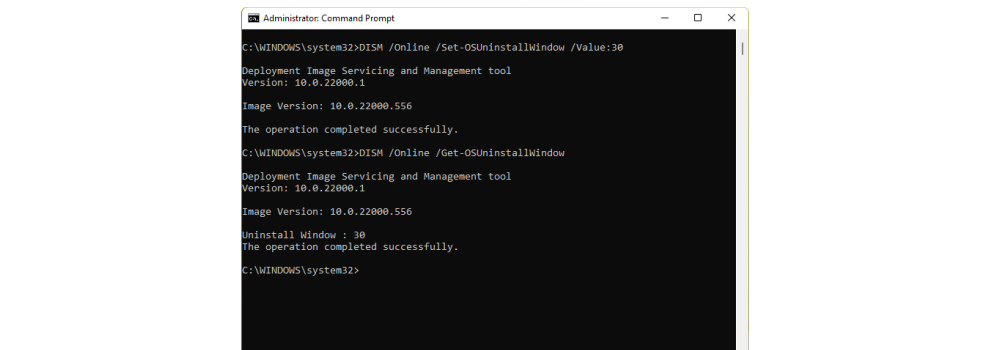
เนื่องจากการอัปเดตเป็น Windows 11 ผ่าน Windows Update หรือใช้โปรแกรม Installation Assistant จะมีการสร้างโฟลเดอร์ Windows.old สำหรับการกู้คืนในกรณีที่ต้องการเปลี่ยนกลับมาใช้ โดยโฟลเดอร์นี้จะถูกลบทิ้งโดยอัตโนมัติเมื่อครบกำหนด 10 วัน (หรือตามที่กำหนด) ดังนั้นหากไม่ต้องการถูกจำกัดระยะเวลาทดลองใช้งานจริงๆ ให้เปลี่ยนชื่อโฟลเดอร์ Windows.old และ $Windows~BT ที่อยู่ในไดรฟ์ C: ให้เป็นชื่ออื่นเช่น Windows10.old และ $Windows10~BT จากนั้นเมื่อต้องการเปลี่ยนกลับไปใช้ Windows 10 โดยใช้คำสั่ง Go back เมื่อใด ก็กลับมาเปลี่ยนชื่อโฟลเดอร์ให้เป็นเหมือนเดิม
อย่างไรก็ตาม การเข้าถึงโฟลเดอร์ทั้งสองนี้จำเป็นต้องตั้งค่าในโปรแกรม Explorer โดยยกเลิกการซ่อนไฟล์ของระบบที่มีการป้องกัน รวมทั้งให้แสดงไฟล์/โฟลเดอร์ทั้งหมด แต่ที่สำคัญที่สุดคือ จะต้องทำภายใน 10 หลังจากที่อัปเดตเป็น Windows 11 แล้ว